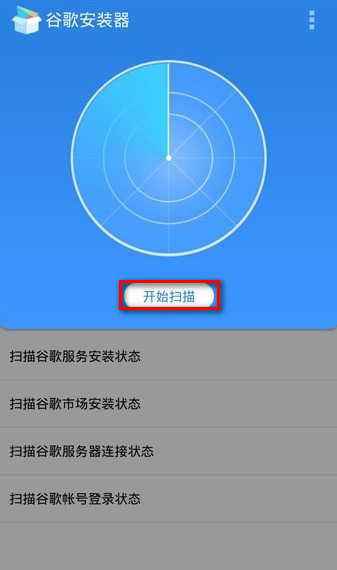Makale Rehberi
bir çokyeni Medyadizüstü bilgisayarda yazan adamİnternet pazarlamacılığıDesteklemekMetin Yazarlığı, genellikle ekranın ekran görüntüsünü bilgisayarlarına kaydetmeleri veya arkadaşlarına göndermeleri gerekir.
kromGoogle ChromeBöyle bir işlevin kendisi yoktur, bazı arkadaşlar ekranı kopyalamak için QQ ekran görüntülerini kullanır veya bilgisayarın Prscreen tuş işlevini doğrudan kullanır.
- Ancak, bu tür işlevler genel işletim sistemlerinde de bulunur, ancak çoğu işlem elverişsizdir.
- Ayrıca test, kullanımı hiç de kolay olmayan "Smartshot" gibi başkaları tarafından önerilen Chrome ekran görüntüsü eklentisini kullanır.
dolayısıyla,Chen WeiliangHerkes için kullanışlı bir Chrome ekran görüntüsü eklentisi önermeye karar verdi.
- Yalnızca web sayfalarının ekran görüntülerini hızlı bir şekilde almakla kalmaz, aynı zamanda tüm web sayfasının ekran görüntüsünü almak için kaydırabilirsiniz.
- Ve ekran görüntüsünden sonra basit düzenleme ve açıklama talimatları da yapabilirsiniz.
Nimbus Screen Capture ekran görüntüsü eklentisinin tanıtımı
Nimbus Screen Capture eklentisi, Google Chrome için bir ekran görüntüsü eklentisidir▼
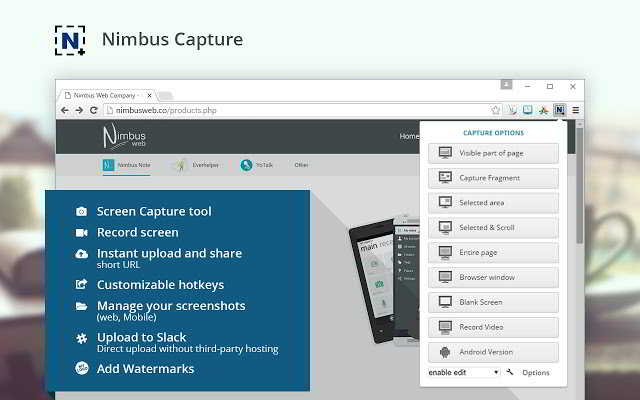
- ▲ Bu Chrome ekran görüntüsü eklentisinin tam İngilizce adı "Nimbus Ekran Görüntüsü ve Ekran Video Kaydedici"dir.
- Kullanıcıların mevcut ekran görüntüsünü hızlı bir şekilde yakalamasına yardımcı olur.
- 8 ekran görüntüsü modu vardır, ekran kaydını destekler.
Video kaydı birden çok seçeneği destekler:
- Mikrofonun kaydedilip kaydedilmeyeceği, web sayfası kaynak sesinin kaydedilip kaydedilmeyeceği, farenin dahil edilip edilmeyeceği, tüm ekranı kaydetme, geçerli sekme için kaydetme.
- Ek olarak, video bit hızını, ses bit hızını, FPS'yi kendiniz ayarlama desteği
Ekran görüntüsü başarıyla alındıktan sonra kullanıcı, Nimbus ekran görüntüsü eklentisi tarafından sağlanan açıklama araçlarını kullanarak görüntüyü düzenleyebilir.
Ayrıca bunları doğrudan arkadaşlarınıza gönderebilir veya oklar, çıkartmalar ve bulanıklaştırma gibi bazı araçları kullandıktan sonra kaydedebilirsiniz.
Nimbus ekran görüntüsü eklentisi nasıl kullanılır?
Aşama 1:Google Chrome'da Nimbus ekran görüntüsü eklentisini yükleyin ve Chrome uzantısında ekran görüntüsü işlevini etkinleştirin ▼
- Nimbus ekran görüntüsü eklentisi için indirme bağlantısı bu makalenin altında bulunabilir.
Aşama 2:Nimbus ekran görüntüsü eklentisini açtıktan sonra, kullanıcılar bilgisayarın herhangi bir ekranında görüntü ekran görüntüleri gerçekleştirebilir ▼
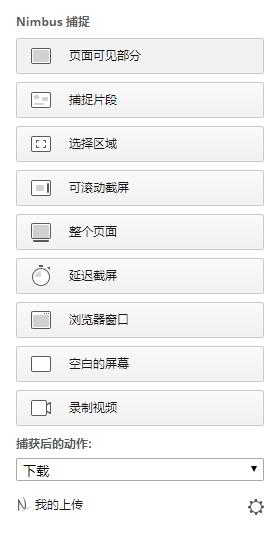
Ekran görüntüsü başarılı olduktan sonra, Nimbus ekran görüntüsü eklentisi ekran görüntüsünü aşağıdaki panelde görüntüleyecektir▼
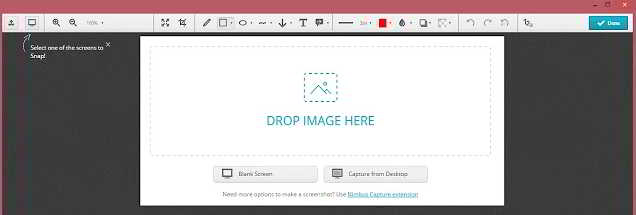
Aşama 3:Nimbus ekran görüntüsü eklentisi ile görüntüleri düzenleyin
Eklenti, metin, oklar, bulanıklaştırma, çıkartmalar vb. dahil olmak üzere çok sayıda resim düzenleme aracı sağlar.▼
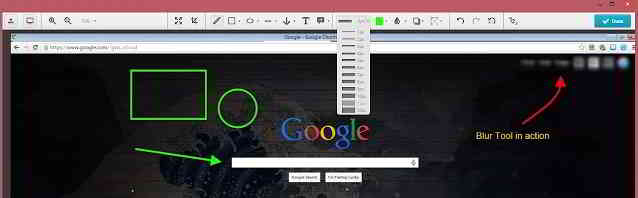
Aşama 4:Görüntüyü düzenledikten sonra, kullanıcı görüntüyü indirip kaydedebilir veya doğrudan bir arkadaşına gönderebilir ▼
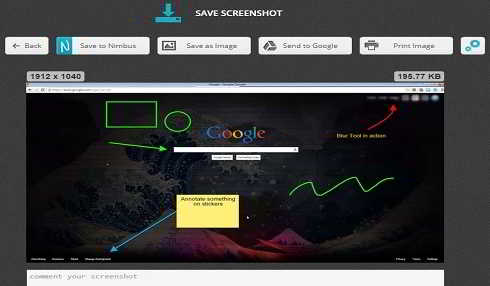
Ekran görüntülerini kaydetmek veya paylaşmak için Nimbus ekran görüntüsü eklentisi
Nimbus Ekran Görüntüsü Eklentisi Epilog
- Bilgisayar ekranının herhangi bir bölümünün, hatta PS'nin ekran görüntüsünü almak için Nimbus ekran görüntüsü eklentisini kullanabiliriz.软件çalışma arayüzü.
- Resmi bir arkadaşınıza göndermeniz gerekiyorsa, başkalarının anlamasını kolaylaştırmak için bazı açıklamalar eklemek için Nimbus ekran görüntüsü eklentisini de kullanabilirsiniz.
Nimbus ekran görüntüsü eklentisi uzantısı indirme adresi
Nimbus ekran görüntüsü eklentisi uzantısının indirme adresi aşağıdadır ▼
Google Chrome uzantısının resmi web sitesi açılamıyorsa ne yapmalıyım?
Çin anakarasındaysanız, Google Chrome uzantısının resmi web sitesi açık olmayabilir.
Lütfen aşağıdakilere bakınGoogle açılamıyorçözüm ▼
Umut Chen Weiliang Blogu ( https://www.chenweiliang.com/ ) paylaştı "Chrome tüm web sayfasının ekran görüntüsünü almak için nasıl kaydırır? Size yardımcı olan Nimbus Ekran Kaydı Düzenleme Eklentisini indirin".
Bu makalenin bağlantısını paylaşmaya hoş geldiniz:https://www.chenweiliang.com/cwl-1015.html
Daha fazla gizli numarayı keşfetmek için🔑 Telegram kanalımıza katılmaya hoş geldiniz!
Beğendiyseniz paylaşın ve beğenin! Paylaşımlarınız ve beğenileriniz bizim sürekli motivasyonumuzdur!